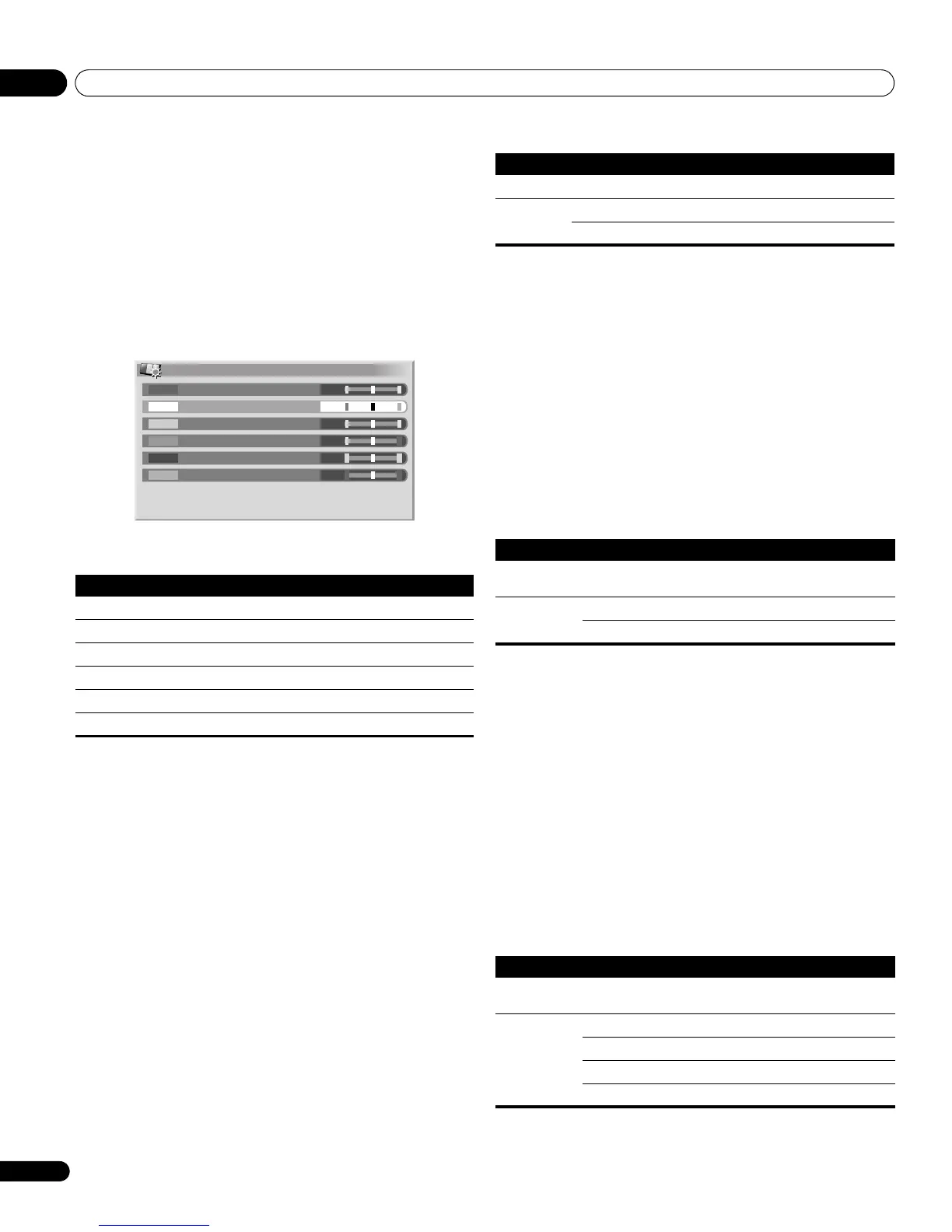Configuración08
30
Sp
Utilización de la gestión del color
1 Pulse HOME MENU.
2 Seleccione “Imagen“ (/ y, a continuación, ENTER).
3 Seleccione “Ajuste profesional” (/ y, a continuación,
ENTER).
4 Seleccione “Detalle color” (/ y, a continuación, ENTER).
5 Seleccione “Gestión de color” (/ y, a continuación, ENTER).
6 Seleccione un ítem que desee ajustar (/ y, a continuación,
ENTER).
7 Seleccione el nivel deseado (/).
• Para realizar el ajuste para otro ítem, pulse RETURN y, a
continuación, repita los pasos 6 y 7.
•Puede pulsar / para cambiar inmediatamente un ítem que
desee ajustar.
8 Pulse HOME MENU para salir del menú.
Utilización del espacio de color
1 Pulse HOME MENU.
2 Seleccione “Imagen” (/ y, a continuación, ENTER).
3 Seleccione “Ajuste profesional” (/ y, a continuación,
ENTER).
4 Seleccione “Detalle color” (/ y, a continuación, ENTER).
5 Seleccione “Espacio de color” (/ y, a continuación, ENTER).
6 Seleccione el parámetro deseado (/ y, a continuación,
ENTER).
7 Pulse HOME MENU para salir del menú.
Utilización del color inteligente
1 Pulse HOME MENU.
2 Seleccione “Imagen” (/ y, a continuación, ENTER).
3 Seleccione “Ajuste profesional” (/ y, a continuación,
ENTER).
4 Seleccione “Detalle color” (/ y, a continuación, ENTER).
5 Seleccione “Color inteligente” (/ y, a continuación,
ENTER).
6 Seleccione el parámetro deseado (/ y, a continuación,
ENTER).
7 Pulse HOME MENU para salir del menú.
Eliminación de ruido de las imágenes
1 Pulse HOME MENU.
2 Seleccione “Imagen” (/ y, a continuación, ENTER).
3 Seleccione “Ajuste profesional” (/ y, a continuación,
ENTER).
4 Seleccione “NR” (/ y, a continuación, ENTER).
5 Seleccione un ítem que desee ajustar (/ y, a continuación,
ENTER).
Puede seleccionar “DNR”, “MPEG NR” o “BNR”.
6 Seleccione el parámetro deseado (/ y, a continuación,
ENTER).
Ítem Botón Botón
R Más cerca del magenta Más cerca del amarillo
Y Más cerca del rojo Más cerca del verde
G Más cerca del amarillo Más cerca del azul verdoso
C Más cerca del verde Más cerca del azul
B Más cerca del azul verdoso Más cerca del magenta
M Más cerca del azul Más cerca del rojo
Gestión de color
0
0
0
0
0
0
Y
R
G
C
B
M
Espacio color
Cambia el espacio de reproducción de color.
Selecciones 1 Optimizado para reproducción de color vivo y vibrante.
2 Reproducción de color estándar.
Color inteligente
Realiza una compensación que resulta en los tonos de color óptimos para las
imágenes.
Selecciones Apagado Desactiva el color inteligente.
Encendido Activa el color inteligente.
DNR
Elimina el ruido de vídeo para ofrecer imágenes nítidas. DNR es la sigla de Digital
Noise Reduction (Reducción de ruido digital).
Selecciones Apagado Desactiva la función DNR.
Alta DNR mejorado
Media DNR estándar
Baja DNR moderado
